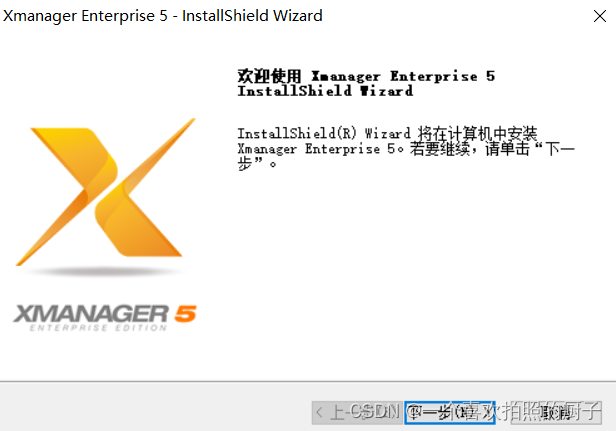
Xmanager软件的安装与使用
远程连接的工具的安装与详细使用说明
Xmanager是应用于Windows系统的Xserver服务器软件,通过Xmanager用户可以将远程的Linux桌面无缝导入至Windows系统中。
通过Xmanager官网下载Xmanager安装包,安装包名称为Xme5.exe。下载安装包后,双击Xme5.exe进入Xmanager安装界面,选择Xmanager的安装位置后即可快速完成Xmanager的安装。
- 双击Xme5.exe进入Xmanager安装界面
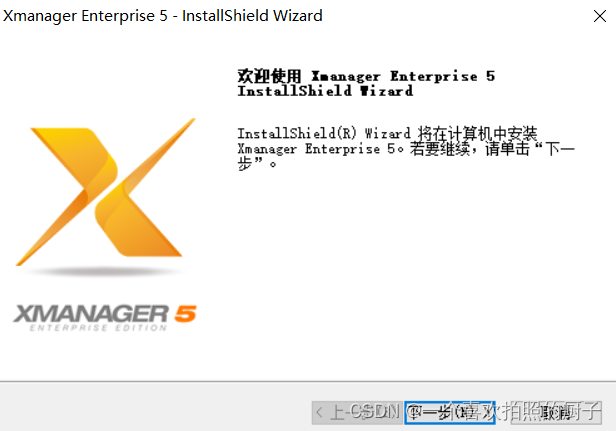
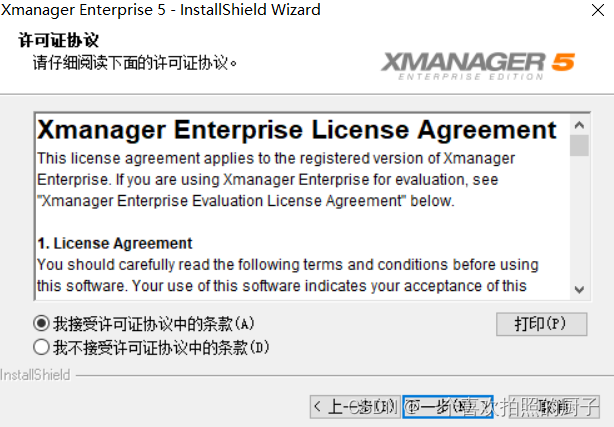
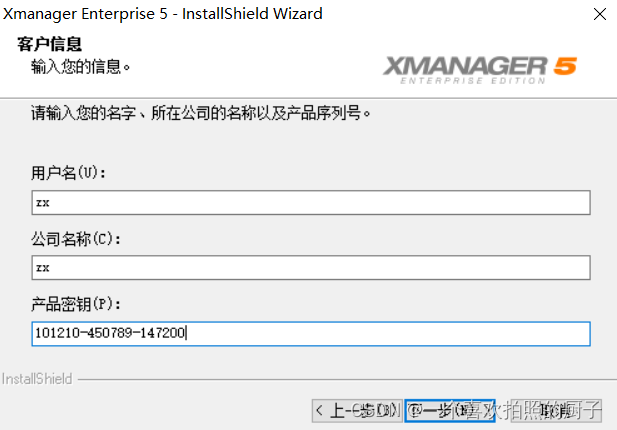
- 选择Xmanager的安装位置后即可快速完成Xmanager的安装。
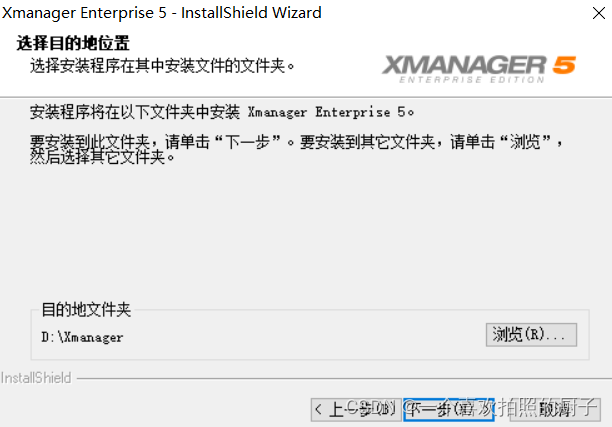

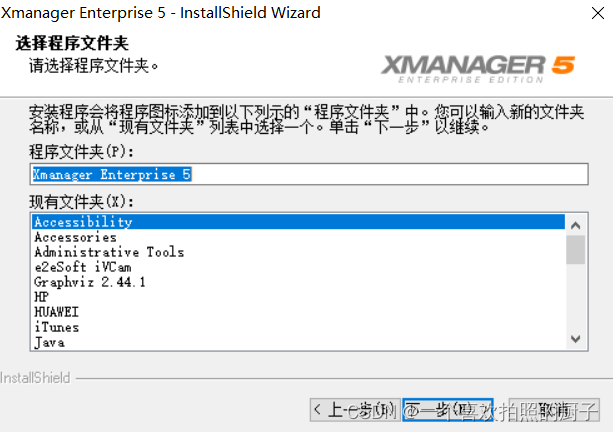

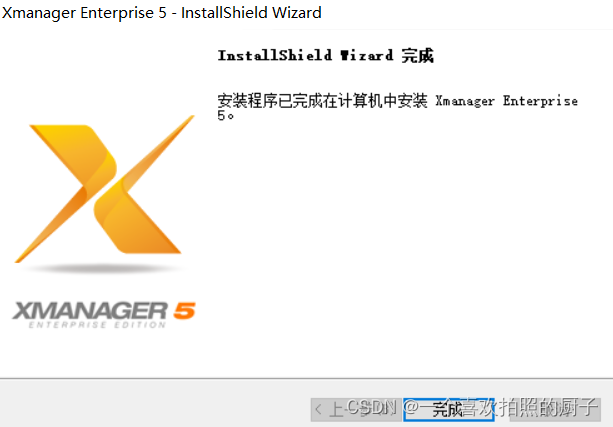
- 使用Xmanager远程连接Linux操作系统虚拟机
使用Xmanager连接虚拟机前,需要先设置VMware Workstation的虚拟网络。

使用Xmanager中的Xshell工具远程连接虚拟机。在个人计算机的开始菜单找到程序图标Xshell,双击打开Xshell。单击“文件”菜单,在出现的菜单栏中选择“新建(N)…”选项,建立会话。

配置新建会话。在弹出的“新建会话属性”对话框中,在“常规”组的“名称(N)”对应的文本框中输入主机名“master ” 。该会话名称是由用户自行指定的,建议与要连接的虚拟机主机名称保持一致。“主机(H) ”对应的文本框中输入虚拟机IP地址“192.168.200.201”,表示master虚拟机的IP地址。再单击左侧的“用户身份验证”选项,在右侧输入管理员用户,用户名“root ”和密码“root”,单击“确定”按钮,创建会话完成。



 3.4单击“文件”菜单,在出现的菜单栏中选择“打开(O) ”选项,弹出“会话”对话框,选中会话“master ” ,并单击“连接(C) ”按钮,如左图所示,将弹出SSH安全警告,单击“接受并保存(S) ”按钮即可成功连接master虚拟机,如右图所示。
3.4单击“文件”菜单,在出现的菜单栏中选择“打开(O) ”选项,弹出“会话”对话框,选中会话“master ” ,并单击“连接(C) ”按钮,如左图所示,将弹出SSH安全警告,单击“接受并保存(S) ”按钮即可成功连接master虚拟机,如右图所示。
若想将本地文件上传到虚拟机平台。首先在shell终端进入想要上传的目录。如将本地jdk安装包上传到虚拟机/usr/local目录下,需先在shell终端使用cd命令进行此目录,然后单击“窗口”菜单,在出现的菜单栏中选择“传输新建文件 ”选项。

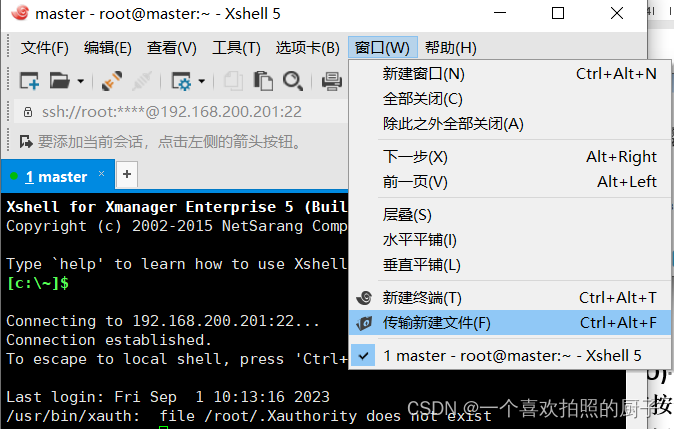

直接将jdk安装包拖拽到右边的窗口即可。

更多推荐
 已为社区贡献1条内容
已为社区贡献1条内容









所有评论(0)